Linee guida complete per convertire i Blu-ray in MKV con facilità
C'è bisogno che tu strappi i tuoi normali Blu-ray o anche il 3D Blu-ray a MKV, ma devi sapere come? Sei fortunato a trovare questo articolo, perché otterrai sicuramente la soluzione di cui hai bisogno e potrai facilmente acquistarla. Questo post dell'articolo contiene linee guida complete sull'esecuzione perfetta del processo di ripping, utilizzando i migliori tra i migliori strumenti di ripping Blu-ray oggi. Inoltre, permettici di fornirti alcuni suggerimenti degni di essere seguiti durante il ripping dei tuoi film Blu-ray. Meno male che non avrai bisogno di essere un esperto per assimilare tutti gli insegnamenti qui, perché sono stati fatti per i principianti. E quindi, per andare al sodo, iniziamo a imparare leggendo il contenuto di seguito.
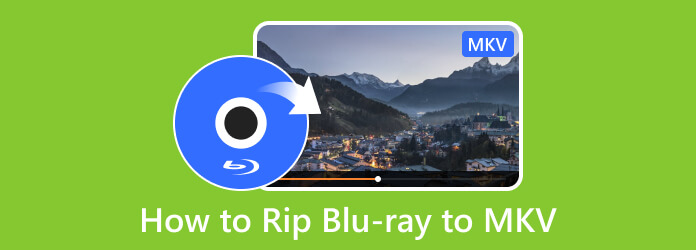
Parte 1. Il modo migliore per convertire i Blu-ray in MKV
Consentici di fornirti il miglior convertitore da Blu-ray a MKV in grado di strappare facilmente i tuoi Blu-ray normali e 3D nel formato di output desiderato, il Convertitore Blu-ray Tipard. È un ripper dedicato per Blu-ray e DVD dotato di molte funzionalità eccezionali, come un convertitore e una serie di strumenti all'interno della sua casella degli strumenti. Oltre ad essere un ripper multifunzionale, è anche multipiattaforma che puoi installare su un computer Windows e Mac. Nel frattempo, puoi assicurarti che qualunque formato desideri per il tuo output, lo avrai sicuramente poiché supporta tutti quelli popolari e altri 500. I formati digitali che supporta sono, ovviamente, MKV, MOV, MP4, FLV, AVI, WMV e persino quelli per dispositivi come Apple, Android, TV, Chrome e molti altri. Inoltre, rippa e allo stesso tempo converti il tuo Blu-ray in MKV senza perdita di qualità, 30 volte più velocemente poiché questo software è alimentato dalla tecnologia di accelerazione.
Supponiamo ora che tu sia curioso degli strumenti offerti da Toolbox. In tal caso, sarai felice di vedere un compressore video, un creatore di GIF, un potenziatore video, un creatore 3D e un editor di metadati multimediali. Non c'è da stupirsi perché è considerato il miglior ripper, giusto? Pertanto, diamo un'occhiata ai passaggi su come utilizzare questo straordinario ripper per strappare e convertire i tuoi Blu-ray.
Passo 1 Innanzitutto, dovrai scaricare questo miglior software di ripping sul tuo computer. Si prega di fare clic su scaricare pulsanti qui sotto per assisterti rapidamente in questa parte. Dopo il download, seguire il processo di installazione sicura richiesto, quindi eseguire liberamente questo Blu-ray su MKV.
Passo 2 Una volta raggiunta l'interfaccia principale del software, ti verrà presentato il suo squartatore pagina. Ora è il momento perfetto per inserire il Blu-ray nell'unità disco, quindi fare clic su Carica Blu-ray e carica il Blu-ray che hai inserito. Inoltre, puoi fare clic su Aggiungi icona al centro o trascina il Blu-ray al centro per importare alternativamente i file.
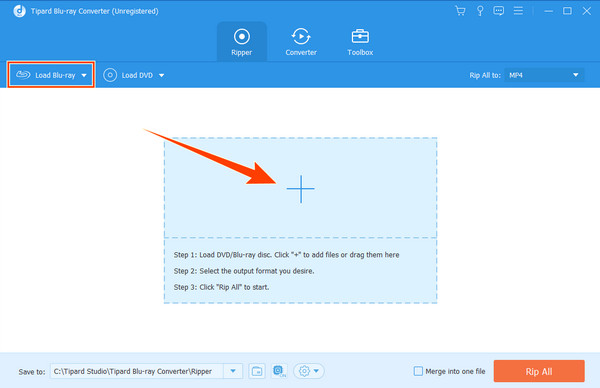
Passo 3 Quando il file Blu-ray è già preparato nell'interfaccia, fai clic sul menu a discesa freccia pulsante nella parte finale del file caricato o quello nel file Strappa tutto a sezione. Quindi, nella nuova finestra visualizzata, seleziona il formato MKV e fai clic sulla risoluzione desiderata a destra.
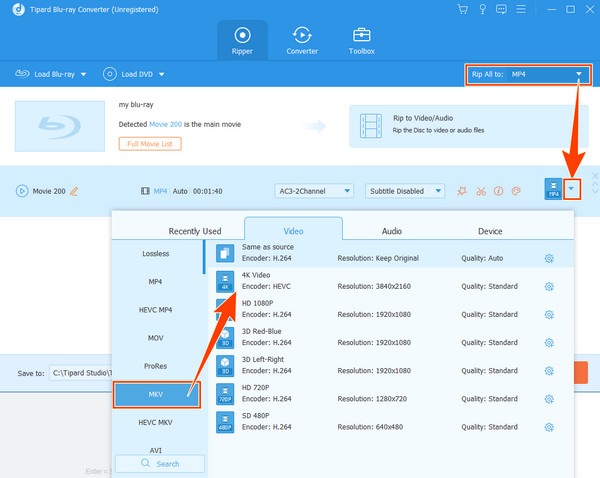
Passo 4 Prima di trasformare la tua cartella Blu-ray in un video MKV, puoi modificarla migliorando, tagliando o aggiungendo una filigrana. Puoi scegliere tra i Stella, Forbici, ed Verniciatura icone che vedi nella miniatura. Supponiamo di voler aggiungere una filigrana. In tal caso, fare clic su Stella l'icona, quindi il file Watermark scheda.
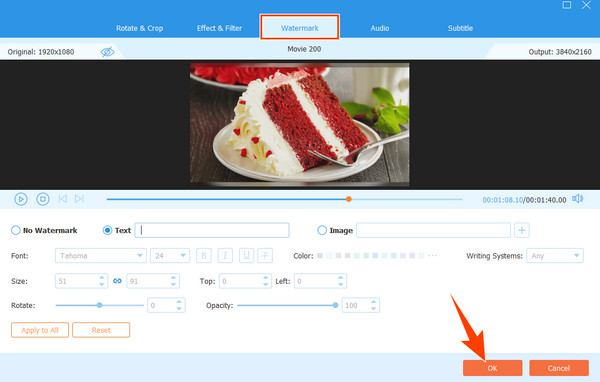
Passo 5 Quando tutto è a posto per il ripping, puoi regolare e decidere una cartella di destinazione per il tuo output. In tal caso, fare clic su freccia nel pulsante Salvare sezione e scegliere il Sfoglia e seleziona la cartella opzioni per scegliere una cartella. Quindi, finalmente, ora puoi fare clic su Rip tutto pulsante per iniziare il processo di ripping.
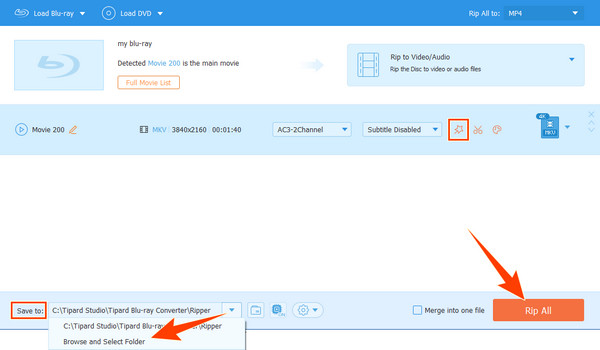
Parte 2. Converti Blu-ray in MKV usando HandBrake
Un altro modo praticabile e sorprendente per copiare i Blu-ray in MKV è HandBrake. Handbrake è un programma di editing video gratuito e open source fornito con un potente ripper. Può rippare Blu-ray, DVD, cartelle e file immagine ISO non solo in MKV ma anche in MP4, M4V e altri dispositivi come Apple TV, iPhone, iPad e Android. Inoltre, ti offre preset personalizzati per tracce, filtri, formati e altro. Inoltre, è anche un software che funziona su dispositivi Mac, Windows e Linux. Tuttavia, per un principiante nell'editing video e nel ripping di Blu-ray, potresti trovare HandBrake un po 'più pesante da gestire. Quindi, di seguito sono riportati i passaggi che puoi seguire.
Passo 1 Installa HandBrake sul tuo computer ed eseguilo. Quindi, inizialmente importa il tuo file Blu-ray trascinandolo e rilasciandolo al centro dell'interfaccia.
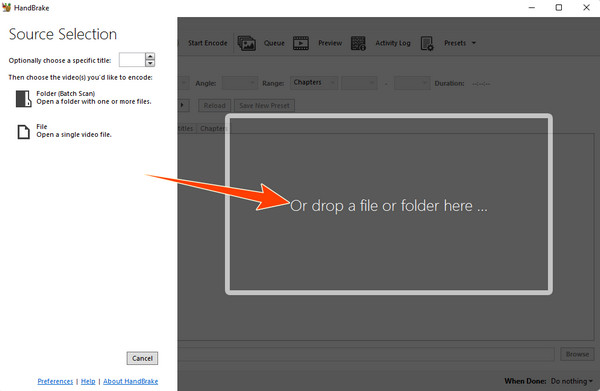
Passo 2 Quando il file è già sull'interfaccia, fare clic su freccia pulsante del Preset opzione, quindi selezionare Matroska per avere le opzioni del codificatore MKV. Successivamente, scegli MKV anche nel file Formato .
Passo 3 Quando tutto è impostato, fare clic su Inizia la codifica pulsante per iniziare il processo di ripping e conversione. Clicca qui per sapere come converti Blu-ray in MP4.
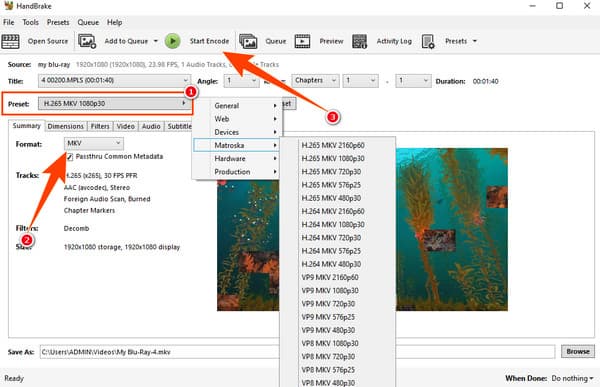
PRO:
- • Viene fornito con un'interfaccia semplice.
- • Offre un'anteprima dal vivo.
- • È possibile utilizzarlo per la conversione batch.
- • Strumento multipiattaforma e multifunzionale.
Contro:
- • Ha preset difficili da navigare.
- • I formati che supporta sono limitati.
- • Il processo di ripping e conversione richiede più tempo.
Parte 3. Suggerimenti per il ripping di Blu-ray
Ecco alcuni suggerimenti per il ripping di Blu-ray che puoi portare con te.
- Quando si esegue il ripping di Blu-ray ISO in MKV, disporre di una copia di backup.
- Assicurati di transcodificare i Blu-ray solo con un software affidabile.
- Rippa i contenuti Blu-ray lentamente ma inesorabilmente.
Parte 4. Domande frequenti sul ripping di Blu-ray in MKV
Che cosa ha un formato MKV?
Il formato MKV è un contenitore di file video che supporta metadati, sottotitoli, audio e immagini illimitati.
MKV va bene per i miei film Blu-ray 3D?
Sì, il formato MKV va bene per i film in 3D. Questo formato può supportare il codec video Multiview o MVC utilizzato dai Blu-ray 3D.
Posso transcodificare il Blu-ray in MKV su Mac?
Sì. Usa il Convertitore Blu-ray Tipard per strappare i tuoi Blu-ray nel formato MKV sul tuo Mac. Per fare ciò, scarica la versione Mac di questo software sul tuo computer e carica il Blu-ray che hai inserito sul tuo Mac facendo clic su Plus icona. Imposta l'output su MKV, quindi fai clic su Rip tutto pulsante.
Conclusione
Ecco qua, i due modi migliori per trasformare il tuo Blu-ray a MKV rapidamente i video. Avere tempo sufficiente per cogliere tutte le linee guida e i suggerimenti presentati in questo articolo e applicarli alla tua attività in tempo reale. D'altra parte, se stai ancora cercando di decidere su quale software di ripping puoi fare affidamento, puoi sempre optare per lo strumento più intuitivo, più potente e con più funzioni, che è il Convertitore Blu-ray Tipard.







